Jak stworzyć historię na Facebooku

Historie na Facebooku mogą być bardzo zabawne do tworzenia. Oto jak możesz stworzyć historię na swoim urządzeniu z systemem Android i komputerze.

Po pewnym czasie posiadania urządzenia z Androidem masz tak wiele aplikacji, że potrzebujesz minuty, aby je znaleźć. Być może nie widziałeś potrzeby ich organizowania, ponieważ miałeś pomysł, gdzie możesz je znaleźć. Ale utrzymując je w porządku, będziesz w stanie je szybciej znaleźć.
Jak szybciej znaleźć aplikacje na Androida
Ikona aplikacji pojawia się w najbliższym dostępnym miejscu po pierwszym pobraniu aplikacji. Gdy nie masz wielu aplikacji, ikona aplikacji jest nadal łatwa do znalezienia. Ale gdy masz dużą liczbę aplikacji, znalezienie jednej aplikacji może być frustrujące. Oto kilka wskazówek, dzięki którym Twoje aplikacje na Androida będą uporządkowane, a przez to łatwiejsze do znalezienia.
Przenieś rzadko używane aplikacje na tył
Wszyscy mamy te aplikacje, których nie używamy często, ale nie chcemy ich instalować. Jeśli tak jest w Twoim przypadku, dlaczego nie przenieść aplikacji, których nie używasz regularnie, na ostatnią stronę ekranu głównego? Możesz utworzyć folder i nazwać go mniej więcej Rzadko używany. Możesz utworzyć folder, przeciągając jedną aplikację na drugą. Gdy pozwolisz, folder zostanie utworzony automatycznie.
To samo możesz zrobić z innymi często używanymi aplikacjami. Na przykład umieść wszystkie aplikacje Google, takie jak Keep, Translate, Drive itp., w jednym folderze. Więc następnym razem, gdy będziesz potrzebować jakiejkolwiek aplikacji Google, wiesz, w jakim folderze szukać.
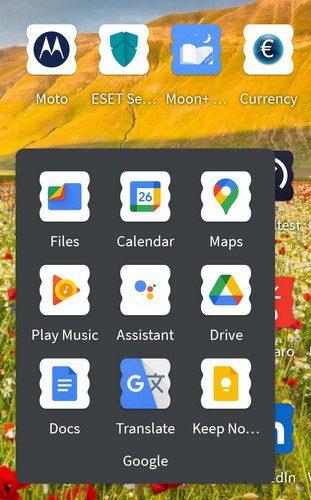
Nie zapomnij nazwać swojego folderu. Stuknij w dół i nazwij go. To, gdzie będzie przycisk, będzie zależeć od tego, gdzie będzie, ale możesz też dodać emoji do nazwy. Jeśli używasz Gboard , naciśnij i przytrzymaj przycisk emoji, a następnie przesuń go w górę. Możesz powtórzyć proces dla aplikacji i gier do edycji zdjęć.
Jak uporządkować często używane aplikacje
Aplikacje, z których korzystasz przez cały czas, można umieścić z przodu i na środku. Tak więc, gdy tylko odblokujesz urządzenie z Androidem, pierwsze aplikacje, które zobaczysz, to te często używane. Ponadto, jeśli jest jakaś czynność, którą zwykle wykonujesz po otwarciu aplikacji, dlaczego nie uzyskać do niej dostępu za pomocą widżetu?
Możesz dodać widżet, naciskając długo aplikację, a następnie ikonę widżetu w małym oknie, które się pojawi. Liczba opcji widżetów będzie zależeć od aplikacji. Gdy zobaczysz widżet, którego chcesz użyć, dotknij go i przeciągnij w wybrane miejsce na ekranie głównym. Jeśli korzystasz z widżetu WhatsApp i zdecydujesz się umieścić widżet, aby zobaczyć swoje wiadomości. Pamiętaj, że możesz dostosować rozmiar, aby zobaczyć więcej lub mniej wiadomości.
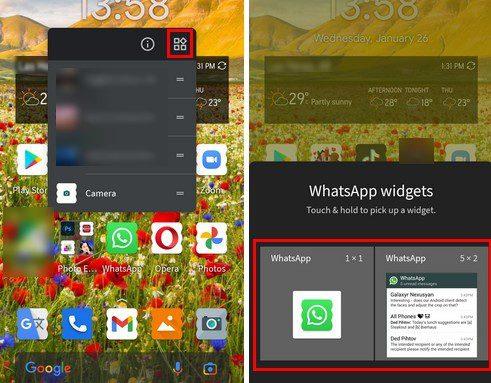
Potrzebujesz więcej miejsca?
Możesz dodać tylko tyle aplikacji, ile potrzebujesz więcej miejsca. Dobrze, że możesz łatwo dodać więcej stron ekranu głównego. Wszystko, co musisz zrobić, to długo nacisnąć ikonę aplikacji i przeciągnąć ją jak najdalej w prawo, a zauważysz, jak pojawi się dodatkowa strona. Po prostu umieść ikonę tam, gdzie chcesz, aby się znalazła. Jeśli w przyszłości nie będziesz potrzebować tej strony, zniknie ona automatycznie, gdy tylko usuniesz ostatnią ikonę aplikacji.
Wniosek
Gdy masz wszystkie swoje aplikacje, są one o wiele łatwiejsze do znalezienia. Na przykład posiadanie wszystkich aplikacji do edycji zdjęć w jednym folderze z pewnością zaoszczędzi Ci trochę cennego czasu. Zwolni to nawet bardzo potrzebne miejsce na ekranie głównym, którego możesz użyć dla innych aplikacji. Jak organizujesz swoje aplikacje? Daj mi znać w komentarzach poniżej i nie zapomnij podzielić się artykułem z innymi w mediach społecznościowych.
Historie na Facebooku mogą być bardzo zabawne do tworzenia. Oto jak możesz stworzyć historię na swoim urządzeniu z systemem Android i komputerze.
Usuń zapisane informacje z funkcji Autofill w Firefoxie, postępując zgodnie z tymi szybkim i prostymi krokami dla urządzeń z systemem Windows i Android.
Dowiedz się, jak wyłączyć irytujące automatyczne odtwarzanie wideo w Google Chrome i Mozilla Firefox za pomocą tego samouczka.
Na Google Play jest wiele świetnych aplikacji, w które warto się zaangażować subskrypcyjnie. Po pewnym czasie lista subskrypcji rośnie i trzeba nimi zarządzać.
Ten przewodnik pokaże Ci, jak usunąć zdjęcia i filmy z Facebooka za pomocą komputera, urządzenia z systemem Android lub iOS.
Spędziliśmy trochę czasu z Galaxy Tab S9 Ultra, który idealnie nadaje się do połączenia z komputerem z systemem Windows lub Galaxy S23.
Wyczyść historię pobierania aplikacji na Google Play, aby uzyskać świeży start. Oto krok po kroku, przyjazne dla początkujących porady.
Kiedy słyszysz słowo ciasteczka, możesz pomyśleć o tych z kawałkami czekolady. Istnieją jednak także ciasteczka w przeglądarkach, które pomagają w skonfigurowaniu preferencji dotyczących ciasteczek w przeglądarce Opera na Androidzie.
Reklamy mogą być pomocne, ponieważ informują o ofertach i usługach, z których możesz skorzystać. Ale mogą być uciążliwe i irytujące. Naucz się, jak skonfigurować blokowanie reklam w Operze na Androidzie, aby dostosować je do swoich potrzeb.
Ten poradnik pokazuje, jak przesyłać wiadomości tekstowe z urządzenia Android za pomocą aplikacji Google Messaging.
Gdy otwierasz stronę główną w dowolnej przeglądarce, chcesz zobaczyć to, co lubisz. Gdy zaczynasz używać innej przeglądarki, chcesz ją dostosować do swoich upodobań. Ustaw niestandardową stronę główną w Firefoxie na Androidzie za pomocą tych szczegółowych kroków i odkryj, jak szybko i łatwo można to zrobić.
Korzyści z używania trybu ciemnego obejmują zmniejszenie zmęczenia oczu oraz łatwiejsze patrzenie na ekran. Funkcja ta również pozwala na oszczędność energii. Włącz tryb ciemny w przeglądarce Edge dla Androida, korzystając z tych kroków.
Jak włączyć lub wyłączyć funkcje sprawdzania pisowni w systemie Android.
Zobacz, jakie kroki należy wykonać, aby szybko wyłączyć Asystenta Google i zyskać chwilę spokoju. Poczuj się mniej obserwowany i wyłącz Asystenta Google.
Konfigurując tryb ciemny dla Androida, uzyskujesz motyw, który jest łatwiejszy dla oczu. Używanie trybu ciemnego w przeglądarce Opera na Androida nie tylko oszczędza energię, ale także poprawia ergonomię oświetleniową w ciemnych warunkach.
Uzyskaj sprawdzone kroki, aby zobaczyć, jak wyświetlić historię odtwarzania na Spotify w odtwarzaczu internetowym, na Androidzie i w aplikacji internetowej Windows.
Jeśli ustawisz ekran blokady na swoim urządzeniu z Androidem, ekran wprowadzania PIN-u będzie zawierał przycisk Połączenie alarmowe w dolnej część ekranu. Przycisk umożliwi każdemu, kto złapie telefon, zadzwonienie pod numer 911 w przypadku nagłej sytuacji bez potrzeby wprowadzania PIN-u lub wzoru blokady.
Trudno zaprzeczyć popularności Fitbit, ponieważ firma zapewnia jedne z najlepszych trackerów fitness i smartwatchy dla użytkowników Androida i iOS
Włączając procent baterii w telefonie z Androidem, wiesz, ile baterii ci zostało. Oto prosty sposób, aby go włączyć.
Czy kończy Ci się miejsce na Androidzie? Rozwiąż ten problem dzięki tym przyjaznym dla początkujących wskazówkom dostępnym na każdym urządzeniu.
Dowiedz się, jak sklonować aplikacje na iPhone
Dowiedz się, jak skutecznie przetestować kamerę w Microsoft Teams. Odkryj metody, które zapewnią doskonałą jakość obrazu podczas spotkań online.
Jak naprawić niedziałający mikrofon Microsoft Teams? Sprawdź nasze sprawdzone metody, aby rozwiązać problem z mikrofonem w Microsoft Teams.
Jeśli masz dużo duplikatów zdjęć w Zdjęciach Google, sprawdź te cztery skuteczne metody ich usuwania i optymalizacji przestrzeni.
Chcesz zobaczyć wspólnych znajomych na Snapchacie? Oto, jak to zrobić skutecznie, aby zapewnić znaczące interakcje.
Aby zarchiwizować swoje e-maile w Gmailu, utwórz konkretną etykietę, a następnie użyj jej do utworzenia filtra, który zastosuje tę etykietę do zestawu e-maili.
Czy Netflix ciągle Cię wylogowuje? Sprawdź przyczyny oraz 7 skutecznych sposobów na naprawienie tego problemu na dowolnym urządzeniu.
Jak zmienić płeć na Facebooku? Poznaj wszystkie dostępne opcje i kroki, które należy wykonać, aby zaktualizować profil na Facebooku.
Dowiedz się, jak ustawić wiadomość o nieobecności w Microsoft Teams, aby informować innych o swojej niedostępności. Krok po kroku guide dostępny teraz!
Dowiedz się, jak wyłączyć Adblock w Chrome i innych przeglądarkach internetowych, aby móc korzystać z wartościowych ofert reklamowych.



























